3 דרכים להקטין במיינקראפט
Miscellanea / / February 04, 2022

במהלך השנים, משחקים רבים הצליחו להתעלות מעל ציפיות המשתמש ולהפוך לקלאסיקה נצחית אך לא יותר ממיינקראפט, שהוא גם המשחק הנמכר ביותר בכל הזמנים. כן, קראתם נכון. מאז יציאתו לציבור בשנת 2011, Minecraft של אולפני Mojang, א משחק ארגז חול, נקנה למעלה מ-200 מיליון פעמים בפלטפורמות שונות. Minecraft שוחררה במקור עבור Microsoft Windows, Linux ו-macOS X, אך מאז הועברה לעבודה בפלטפורמות אחרות וגם שובטה על ידי מפתחים אחרים. נכון לעכשיו, Minecraft מושכת למעלה מ-126 מיליון משתמשים פעילים מדי חודש, והיא ממשיכה להיות נערצת על ידי גיימרים ברחבי העולם. תהיתם איך להגדיל את התצוגה במחשב Minecraft?
כדי לתת לך את תמצית המשחק, במיינקראפט, שחקנים חוקרים עולם אינסופי המורכב מקוביות בסגנון לגו תוך איסוף חומרי גלם שונים ובניית דברים. הם יכולים גם להילחם נגד בוטים הנשלטים על ידי מחשב או להתחרות עם שחקנים אחרים באותו שרת. מכיוון ששחקנים אמורים לחקור את הסביבה שלהם ולמצוא דברים לבנות את האימפריה שלהם, להתקרב או להתרחק רחוק, דברים ומטרות יכולים להיות שימושיים ביותר. לצערנו, ה למשחק אין אפשרות מובנית לזום ודורש שימוש במודים של צד שלישי.
במאמר זה, פירטנו שיטות שונות שאתה יכול לבצע כדי להגדיל או להתרחק ב-Minecraft במכשירי Windows PC ו-Mac.
תוכן
- 3 דרכים להגדיל או להקטין במיינקראפט
- שיטה 1: שנה את שדה הראייה לערך נמוך יותר במיינקראפט.
- שיטה 2: השתמש בתכונת זום נגישות במכשירי macOS.
- שיטה 3: התקן את OptiFine Mod כדי להתקרב בגרסת Minecraft PC.
- שלב א': הורד והתקן את OptiFine Mod
- שלב ב': התאם אישית את הגדרות זום OptiFine (אופציונלי)
- שלב שלישי: גישה לפרופיל OptiFine
- טיפ מקצועי: צור מפה מוקטנת בלקוח Minecraft PC.
3 דרכים להגדיל או להקטין במיינקראפט
כפי שצוין קודם לכן, כדי להגדיל או להתרחק מיינקראפט לקוח PC, תצטרך להתקין מוד של צד שלישי. אם כי, יש גם כמה שיטות אחרות. הראשון הוא להגדיר שדה ראייה נמוך יותר ולהשיג מראה מוגדל של העולם. אם אתה משחק במחשב Mac, אתה יכול להשתמש בתכונת זום הנגישות המקורית. כל השיטות הללו מוסברות בפירוט להלן.
שיטה 1: שנה את שדה הראייה לערך נמוך יותר במיינקראפט
בעוד שלגרסת Minecraft PC אין אפשרות מקורית להתקרב או להתרחק, היא מאפשרת לך להתאים את שדה הראייה לפי העדפתך. אם תגדיר ערך שדה ראייה גדול יותר, תוכל לראות יותר דברים בפריים בודד, אבל הכל גם ייראה מעט קטן. שדה ראייה נמוך יותר תוך הגבלת מספר הדברים שאתה יכול לצפות מאפשר תצוגה מוגדלת.
1. התחל מִשְׂחָק ולחץ על מקש Esc במקלדת כדי להציג את התפריט במשחק.
2. הקלק על ה אפשרויות... כפתור בתפריט המשחק.
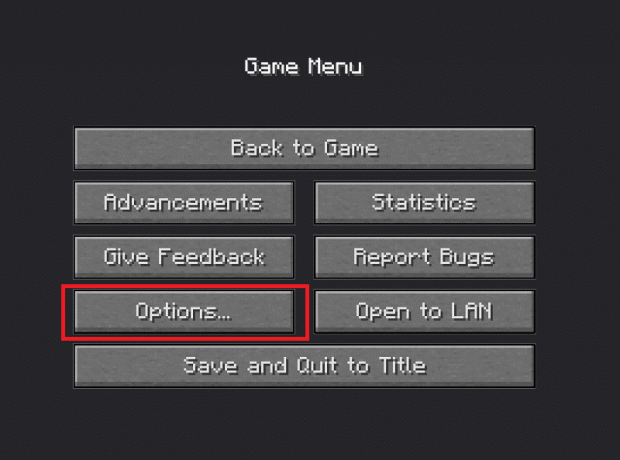
3. כעת, התאם את שדה הראייה שלך על ידי הזזת המחוון.
הערה: כברירת מחדל, המחוון ימוקם באמצע.
- לחץ עליו וגרור אותו לכיוון שמאל של המסך כדי לקבל תצוגה מוגדלת של הסביבה שלך.
- אם כי, הגדרת מחוון FOV לשמאל הקיצוני מרמזת גם על כך שתוכל לראות פחות דברים או פרטים בזמן משחק.

4. לאחר שתסיימו לכוונן את המחוון ואתם מרוצים משדה הראייה, לחצו על בוצע בתחתית המסך כדי לשמור את החדש הגדרות FOV.
5. לחץ על בחזרה למשחק כדי להמשיך לשחק.
קרא גם:כיצד להוריד ולהתקין את Minecraft ב-Windows 11
שיטה 2: השתמש בתכונת זום נגישות במכשירי macOS
השיטה הקודמת לא באמת מאפשרת לך לבצע זום, אלא רק נותנת מראה של תצוגה מוגדלת. אתה יכול במקום זאת להשתמש בתכונת זום הנגישות ב-macOS כדי להגדיל או להקטין. התכונה מאפשרת לך להתקרב או להתרחק בכל יישום וחלון משחק פשוט על ידי גרירת העכבר תוך החזקת מקש מוגדר. הנה איך להפעיל את זה ולהשתמש בו:
1. הקלק על ה הלוגו של אפל הצג בפינה השמאלית העליונה של המסך ובחר העדפות מערכת מהתפריט הנפתח שלאחר מכן.

2. לִפְתוֹחַ נְגִישׁוּת הגדרות כפי שמוצג.
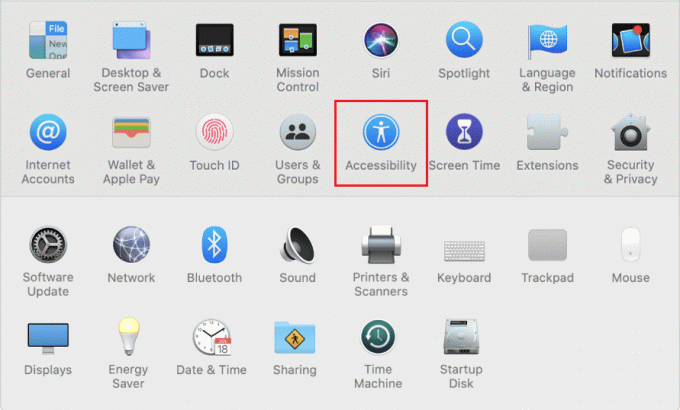
3. בחלונית הסקירה השמאלית, לחץ על תקריב.
4. לבסוף, הפעל את הגלילה כדי להגדיל על ידי סימון התיבה שליד השתמש בתנועת גלילה עם מקשי שינוי כדי להתקרב כפי שמוצג מודגש.

הערה: כברירת מחדל, ה מפתח שליטה מוגדר כמפתח השינוי.
5. ל שנה את מקש השינוי, לחץ על החץ הקטן הפונה כלפי מטה כדי להרחיב את רשימת הבחירה ובחר את המקש הרצוי כמקש השינוי. שלוש האפשרויות שיש למשתמשים הן:
- מפתח שליטה
- מקש הפקודה
- מקש אופציה
6. עבור חזרה לחלון משחק Minecraft שלך וכדי להגדיל או להתרחק, לחץ והחזק את מקש השינוי ו גלול למעלה או למטה באמצעות העכבר.
קרא גם:10 דרכים לתקן בעיות קריסות של Minecraft ב-Windows 10
שיטה 3: התקן את OptiFine Mod כדי להתקרב בגרסת Minecraft PC
אם ברצונך לקבל אפשרות זום במשחק במקום הדרכים לעקיפת הבעיה, עליך להתקין את המוד OptiFine. המוד OptiFine מספק תכונות נוספות במשחק וגורם ל-Minecraft לרוץ מהר יותר ולשפר את גרפיקת התצוגה. זוהי אחת הדרכים הטובות ביותר להגדיל את משחק Minecraft. ישנם מספר פרטים קטנים נוספים שהמוד משפר. את הרשימה כולה ניתן לקרוא ב דף הבית של OptiFine.
הערה: ודא שיש לך ערכת פיתוח Java SE 14 מותקן במחשב שלך.
בצע את השלבים שלהלן כדי להתקין ולהגדיר את מוד OptiFine במחשב שלך.
שלב א': הורד והתקן את OptiFine Mod
1. הפעל את המועדף עליך דפדפן אינטרנט ולבצע חיפוש בגוגל עבור OptiFine Minecraft. לחץ על תוצאת החיפוש הראשונה כדי לפתוח את דף הורדות OptiFine. מכאן, הורד את המוד לגרסת Minecraft אתה משחק במחשב שלך.
הערה: עבור Minecraft 1.15, לחץ על הסימן + לצד גרסאות תצוגה מקדימה והורד מבנה תצוגה מקדימה של המוד.
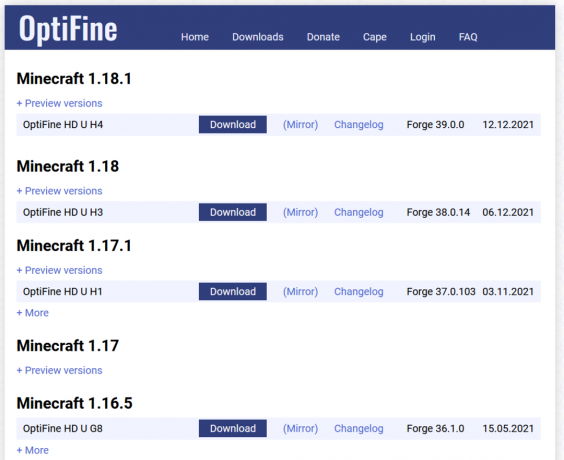
2. הקלק על ה קובץ שהורד, ובחלון הקופץ הבא של מתקין OptiFine, לחץ על להתקין.
הערה: המצב גם יוצר אוטומטית פרופיל Minecraft נפרד באותו שם.
3. תוך מספר שניות לאחר לחיצה על התקן, תקבל הודעה מוקפצת שקוראת OptiFine הותקן בהצלחה. לחץ על בסדר לסיים.
4. פתח את ה משגר מיינקראפט יישום וודא שהפרופיל מוגדר כ-OptiFine. אם לא, הרחב את רשימת בחירת הפרופילים, הצג משמאל ללחצן הפעל ובחר OptiFine.
5. לבסוף, לחץ על כפתור הפעלה כדי לטעון את המשחק.
6. לחץ והחזק את מפתח C כדי להתקרב לישות או לסצנה באמצע המסך.
הערה: לחילופין, אתה יכול גם לשנות את מקש הזום מהתפריט במשחק.
שלב ב': התאם אישית את הגדרות זום OptiFine (אופציונלי)
1. כדי לשנות את מקש הזום OptiFine, הקש יציאה כדי לפתוח את תפריט המשחק ולחץ על אפשרויות…
2. בתפריט האפשרויות, לחץ על בקרות...
3. גלול למטה ברשימה אל שונות סעיף וסמן את מקש הזום ג על ידי לחיצה עליו.
4. כעת, הקש על המקש שברצונך להגדיר בתור מקש זום חדש ולחץ על בוצע כדי לשמור שינויים אלה.
5. חזור אל ה מִשְׂחָק ו לבדוק מקש הזום החדש והתכונה.
שלב שלישי: גישה לפרופיל OptiFine
עבור משתמשים מסוימים, ייתכן שפרופיל OptiFine לא יופיע ישירות במשגר Minecraft שלהם. במקרים כאלו,
1. פתח את משגר מיינקראפט ולחץ על התקנות בחלק העליון של החלון.
2. לחץ על + חדש… לַחְצָן.
3. בדברים הבאים צור התקנה חדשה חלון, בחר OptiFine, ולחץ על כפתור צור.
כעת אתה אמור לראות את פרופיל OptiFine רשום ליד כפתור ההפעלה במסך הבית של משגר Minecraft ובכרטיסיית ההתקנה גם כן.
קרא גם: תיקון שגיאת Minecraft נכשל בכתיבת Core Dump
טיפ מקצועי: צור מפה מוקטנת בלקוח Minecraft PC
מלבד הוספת מוד להתקרבות, עליך לשקול גם ליצור מפה מוגדלת של העולם שלך לניווט קל יותר. המפה יכולה להיות שימושית כדי לחזור למיקום מסוים, למשל, בסיס הבית שלך, בין היתר.
1. ראשית, תצטרך א קנה סוכר ומצפן כדי ליצור את המפה. קנה הסוכר ישמש להכנת 9 פיסות נייר. כדי ליצור אותם, פתחו את שולחן היצירה והניחו 3x חתיכות קנה סוכר על כל ריבוע בתחתית. הקלק על ה סמל נייר בתוך התיבה הימנית והעבר אותה למלאי שלך.
2. פתח את רשת היצירה כעת והנח מצפן בתוך הריבוע המרכזי והנייר בכל הריבועים הנותרים. הקלק על ה בצבע צהובעיתון בצד ימין וגרור כדי להוסיף אותו למלאי.
3. הוסף את המפה לסרגל הציוד והסתובב בעולם המיינקראפט שלך כדי לקבל פרטים לגבי כל האלמנטים שמסביב ומלא את המפה.
אתה יכול ליצור מפה מוגדלת עוד יותר של העולם. כדי לעשות זאת,
- הוסף את המפה החדשה שנוצרה לריבוע המרכזי של רשת היצירה והוסף נייר סביבה.
- בתוך התיבה הימנית, תקבל מפה נוספת מוגדלת.
- חזור על שלב זה מספר פעמים עד שתגיע לגבול.
מוּמלָץ:
- כיצד להקפיא שורות ועמודות באקסל
- 10 הרעיונות הטובים ביותר לבית מיינקראפט
- כיצד להשתמש בקודי צבעי Minecraft
- כיצד לתקן את שגיאת Minecraft 0x803f8001 ב-Windows 11
אנו מקווים שהצלחת להגדיל או להקטין את Minecraft במכשירי גיימינג של Windows או Mac כדי ליהנות מחוויית משחק טובה יותר. מכיוון שמוד OptiFine יכול להיות מסובך להתקנה עבור חלק מהמשתמשים, ואם אתה נתקל בבעיה כלשהי בהגדרת התצורה הנכונה שלו, התחבר אלינו בסעיף ההערות למטה. המשך לבקר בדף שלנו לקבלת טיפים וטריקים מגניבים נוספים והשאיר את הערותיך למטה.



